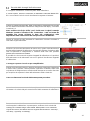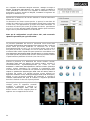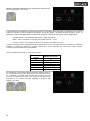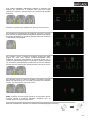Brigade BN360-200-USB (5210A) Installation & Operation Guide
- Tipo
- Installation & Operation Guide

Guida all’installazione e all’utilizzo NP 5355
Backeye
®
360 Select BN360-200
Guida alla calibrazione,
all’installazione e all’utilizzo
Per le informazioni più aggiornate su tutti i prodotti, visitare il sito web http://brigade-
electronics.com/

2
Sommario
Caratteristiche del prodotto ........................................... 3
Descrizione generale del display (vista predefinita) ....... 3
Configurazioni del display ............................................. 4
Modalità di visualizzazione orizzontale ...................... 4
Modalità di visualizzazione verticale ......................... 4
Configurazioni delle viste .............................................. 4
Modalità delle viste ....................................................... 5
Vista del traffico di attraversamento .............................. 6
Kit Backeye® 360° Select - BN360-200 ........................ 7
Unità di controllo motore- BN360-200-ECU ............... 7
Telecamere (4) - BN360-100C .................................. 7
Cavo interfaccia principale - BN360-200-INT ............ 7
Cavo di alimentazione - BN360-200-PWR ................ 7
Cavo di uscita video di tipo Select – BN360-VBV-
L4015 7
Pulsante di configurazione e selezione delle viste –
BN360-CP-01 ........................................................................ 7
Ricevitore a infrarossi - BN360-200-IR ...................... 7
Telecomando a infrarossi - BN360-200-RC............... 7
Kit di montaggio telecamere - BN360-100C-FIX........ 8
Kit guarnizioni di isolamento – BN360-100C-MK ....... 8
Strumenti di calibrazione ............................................... 8
Strumento di calibrazione – BN360-CT-01 ................ 8
Tappetini di calibrazione (4) – BN360-CAL-MAT ....... 8
Unità USB – BN360-200-USB ................................... 8
Contenuti della scheda SD ............................................ 9
Cartella Backeye360 ..................................................... 9
File CMD ....................................................................... 9
Schema di collegamento ............................................. 10
Installazione delle telecamere ..................................... 11
Angolo di installazione delle telecamere ................. 11
Altezza di installazione delle telecamere ................. 12
Instradamento dei cavi ................................................ 13
Installazione dell’unità di comando motore .................. 13
Collegamento del sistema ........................................... 13
Monitor ........................................................................ 13
Accensione iniziale del sistema ................................... 13
Ambiente di calibrazione ............................................. 14
Schema di calibrazione e allineamento del veicolo ...... 14
Raccolta delle immagini delle telecamere ................... 15
Installazione del software di calibrazione Backeye
®
360
16
Utilizzo del software di calibrazione Backeye
®
360 ....... 16
Descrizione generale del software di calibrazione ... 16
Caricamento del file di configurazione .................... 17
Apertura dei file delle immagini ............................... 17
Punti di controllo di calibrazione .............................. 18
Anteprima delle viste dei dintorni ............................ 19
Regolazioni delle immagini delle viste dei dintorni .. 19
Caratteristiche delle strisce di parcheggio ............... 22
LUT Version (Versione LUT) ................................... 23
Salvataggio dei dati di calibrazione ......................... 23
Caricamento dei dati di calibrazione ....................... 23
Mask Type (Tipo di maschera) ................................ 25
Campo visivo anteriore e posteriore: ....................... 26
Blend Width (Larghezza unione) ............................. 26
Calibrazione ottimale .................................................. 27
Calibrazione errata ...................................................... 27
Esecuzione di un backup di sistema ........................... 29
Ripristino da un backup di sistema .............................. 30
Funzioni di BN360-200-RC (telecomando) .................. 31
Nomi delle viste nell’OSD ............................................ 31
Accesso al menu di configurazione dell’OSD .............. 32
Configurazione della vista predefinita .......................... 32
Configurazione delle impostazioni delle viste attivate .. 33
Configurazione del ritardo di disattivazione trigger ...... 34
Configurazione della guida di parcheggio .................... 35
Configurazione del funzionamento del pulsante di
selezione delle viste ................................................................. 36
Configurazione del trigger di velocità .......................... 37
Configurazione dei gruppi di viste ............................... 40
Configurazione delle impostazioni delle immagini ....... 42
Configurazione delle dimensioni e della posizione dello
schermo ................................................................................... 43
Interruttore DIP dell’unità di controllo motore............... 45
Immagini native delle telecamere a quattro schermi .... 45
Uscita video NTSC/PAL .............................................. 45

3
Introduzione a BN360-200 Backeye® Select 360°
Il sistema Backeye® Select 360° serie BN360-200 di Brigade è un sistema di monitoraggio avanzato con telecamere
che offre una vista a volo d’uccello simulata del veicolo, consentendo ai conducenti di visualizzare il veicolo nella
sua interezza in un’unica immagine. Grazie al sistema Backeye® 360, i conducenti possono migliorare notevolmente
la visibilità degli angoli ciechi e la manovrabilità a bassa velocità rispetto ai tradizionali sistemi di monitoraggio con
telecamere. BN360-200 è dotato di quattro telecamere Brigade con angolazione ultra-wide di Brigade, un’unità di
controllo motore, cavi di interfaccia e alimentazione, oltre a un telecomando a infrarossi per l’interazione con il
sistema. Posizionando le telecamera con angolazione ultra-wide simmetricamente intorno al veicolo, l’unità di
controllo motore può acquisire ed elaborare le immagini delle singole telecamere in un’unica vista dall’alto verso il
basso dei dintorni del veicolo.
Nota:
la vista composita non è una vista panoramica dall’alto e gli oggetti potrebbero apparire distorti, essere visualizzati
parzialmente o più vicini/lontani rispetto alla realtà, specialmente nelle aree in cui l’immagine è il frutto della
combinazione di due telecamere (ovvero in cui le immagini delle due telecamere vengono “unite”). È indispensabile che
il sistema Brigade Backeye®360 venga montato e installato da personale tecnico competente e qualificato. Gli addetti
all’installazione sono responsabili dell’idoneità dell’intero sistema e devono garantire la conformità ai regolamenti e alle
normative vigenti. Gli operatori del veicolo a cui il sistema Brigade Backeye®360 Select è collegato devono essere
pienamente in grado di interpretare le immagini fornite dal sistema affinché non ne vengano distratti oppure facciano
completo affidamento su queste. Le distrazioni possono causare incidenti. Lo scopo del sistema è assistere l’operatore,
che deve sempre mantenere la concentrazione sull’utilizzo del veicolo, rispettare le regole del codice della strada e locali
e continuare a utilizzare la propria formazione e applicare principi di buon senso, oltre a impiegare altri ausili del veicolo,
ad esempio gli specchietti, proprio come se il sistema non fosse installato in tale veicolo. Nulla esclude la responsabilità
dell’operatore nell’utilizzo corretto e legale del veicolo.
Caratteristiche del prodotto
• Vista completa a 360° dei dintorni del veicolo in un’unica immagine fornita dalla vista a volo d’uccello simulata
• 4 telecamere ad angolazione ultra-wide con un campo visivo orizzontale massimo di 185° che offre un’area di
visualizzazione ottimizzata anche nelle viste delle singole telecamere (rispetto ai sistemi di telecamere
tradizionali).
• Viste a 360° personalizzabili tramite il software di calibrazione
o Vista di messa a fuoco su parte anteriore/posteriore: vista dall’alto verso il basso focalizzata sulla parte
anteriore/posteriore del veicolo.
o Vista di cambio corsia sinistra/destra: vista dei dintorni a 360° spostata per mostrare ulteriori corsie laterali
a sinistra/destra
o Vista del traffico di attraversamento anteriore/posteriore: immagine elaborata dalle singole telecamere nella
parte anteriore/posteriore per porre l’attenzione sugli angoli estremi del campo visivo
o Posizioni delle immagini a 360° personalizzate (ad es. viste a 270° per i veicoli articolati)
• Uscita video NTSC o PAL dall’unità di controllo motore
• 4 ingressi trigger: retromarcia/freccia a sinistra/freccia a destra/segnale di velocità
• Menu di configurazione dell’OSD: vista predefinita/viste attivate/trigger segnale di velocità/regolazioni delle
immagini
Descrizione generale del display (vista predefinita)
1. Vista telecamera singola: mostra la vista normale di una singola fotocamera (ovvero anteriore, posteriore,
sinistra o destra)
2. Immagine della vista dei dintorni a 360°: vista a volo d’uccello a 360° simulata del veicolo
3. Logo di Brigade: non visibile nelle viste a schermo intero con orientamento verticale
4. Grafica informativa della vista: pittogramma che indica quale vista di una telecamera singola è attualmente
visualizzata

4
Configurazioni del display
Il sistema BN360-200 può essere installato in modalità di visualizzazione orizzontale o verticale in base alle
preferenze degli utenti. L’orientamento/layout del monitor desiderato determina la configurazione della vista da
utilizzare durante l’installazione del sistema.
Modalità di visualizzazione orizzontale
In questa modalità, il monitor viene installato con orientamento orizzontale. Il sistema
può mostrare la vista dei dintorni a 360° accanto alla vista di una singola telecamere
o alla vista di una singola telecamera a schermo intero. La vista predefinita e le viste
attivate possono essere assegnate nel menu OSD.
Modalità di visualizzazione verticale
In questa modalità, il monitor viene installato con orientamento verticale. Il sistema
può mostrare la vista dei dintorni a 360° a schermo intero per una vista a 360° più
ampia o può mostrare la vista dei dintorni a 360° sopra (per la telecamera posteriore)
o sotto (per la telecamere anteriore/laterale) le viste delle singole telecamere. La
vista predefinita e le viste attivate possono essere assegnate nel menu OSD.
Configurazioni delle viste
Il sistema è in grado di memorizzare 10 viste diverse per installazione; sono disponibili 4 diverse configurazioni
(vedere la tabella riportata di seguito) per usufruire dei vantaggi offerti da tutte le viste del sistema. La combinazione
di viste desiderata determina quali file di configurazione vengono utilizzati durante la procedura di calibrazione:
N.
Modalità vista
Configurazioni vista
Orizzontale 1
Orizzontale 2
Orizzontale 3
Verticale 1
1
Vista dall’alto + Posteriore specchiata
✓
✓
✓
✓
2
Vista dall’alto + Anteriore
✓
✓
✓
✓
3
Vista dall’alto + Sinistra
✓
✓
✓
4
Vista dall’alto + Destra
✓
✓
✓
5
Messa a fuoco dall’alto + Anteriore
✓
6
Messa a fuoco dall’alto + Posteriore
✓
7
Vista dall’alto corsia sinistra + Sinistra
✓
8
Vista dall’alto corsia sinistra + Destra
✓
9
Traffico di attraversamento dall’alto +
Anteriore
✓
10
Traffico di attraversamento dall’altro +
Posteriore
✓
11
Corsia sinistra completa dall’alto
✓
12
Corsia destra completa dall’alto
✓
13
Dall’alto completa
✓
14
Anteriore completa
✓
✓
✓
15
Posteriore completa
✓
✓
✓
16
Sinistra completa
✓
✓
✓
17
Destra completa
✓
✓
✓
18
Traffico di attraversamento anteriore
✓
✓
19
Traffico di attraversamento posteriore
✓
✓

5
Modalità delle viste
Le modalità delle viste sono le diverse viste che il sistema è in grado di mostrare in ciascuna modalità di display. Le
immagini esemplificative delle modalità delle viste riportate sopra sono mostrate nella tabella riportata di seguito:
Vista
Descrizione
Immagine esemplificativa
Vista dall’alto + Posteriore
Vista dall’alto + Anteriore
Vista dall’alto + Sinistra
Vista dall’alto + Destra
“Dall’alto” fa riferimento all’immagine della
vista dei dintorni/a volo d’uccello a 360°;
l’immagine del veicolo è centrata
nell’immagine a 360° ed è posizionata a
destra (per le configurazioni con
orientamento orizzontale) o sopra/sotto
(per le configurazioni con orientamento
verticale) dell’immagine della singola
telecamera (ovvero telecamera
anteriore/telecamera posteriore ecc.)
Dall’alto completa
Corsia sinistra completa
Corsia destra completa
Viste a 360° a schermo intero solo per la
modalità di visualizzazione verticale.
Le viste di cambio corsia sinistra/destra
spostano il veicolo verso sinistra/destra per
porre l'attenzione sui lati del veicolo.
Anteriore (completa)
Posteriore (completa)
Sinistra (completa)
Destra (completa)
Mostra le viste delle singole telecamere
(anteriore/posteriore/sinistra/destra) solo in
modalità schermo intero.
Questa vista può essere mostrata solo
in modalità di visualizzazione
orizzontale.
Traffico di attraversamento
anteriore
Traffico di attraversamento
posteriore
Traffico di attraversamento
dall’alto + Anteriore
Traffico di attraversamento
dall’alto + Posteriore
Nota: si consiglia di
utilizzare questa modalità
solo per osservare le aree
angolari e non nei casi in cui
sia necessario un campo
visivo completo della parte
anteriore/posteriore.
Simula le telecamere ubicate sugli angoli o
il veicolo rivolto verso il basso in un
crocevia. Questa vista offre ulteriore enfasi
sugli angoli estremi della vista
anteriore/posteriore in cui i pedoni o i
veicoli potrebbero incrociare il percorso del
veicolo.
Mostrata a schermo intero in modalità di
visualizzazione orizzontale o sopra/sotto
l’immagine a 360° in modalità di
visualizzazione verticale.
Messa a fuoco dall’alto +
Anteriore
Messa a fuoco dall’alto +
Posteriore
La vista di “messa a fuoco”
anteriore/posteriore offre ulteriore enfasi
sulla vista dall’alto verso il basso della
parte anteriore/posteriore del veicolo
(questa vista sostituisce la vista di una
singola telecamera).
Questa vista può essere mostrata solo
in modalità di visualizzazione
orizzontale.

6
Vista del traffico di attraversamento
La vista del traffico di attraversamento è una nuova modalità offerta dal sistema BN360-200 che simula le telecamere
ubicate sugli angoli del veicolo, e offre maggiore consapevolezza della parte anteriore o posteriore del veicolo
quando si avvicina a incroci di traffico. Tale vista viene generata estraendo ed elaborando le immagini della
telecamera anteriore o posteriore e rimuovendo la sezione centrale della vista. Le due immagini “angolari” vengono
collocate una di fianco all’altra con un bordo rosso che indica al conducente che la vista non è una normale vista di
telecamera anteriore/posteriore.
Poiché tali viste utilizzano le sezioni angolari dell’immagine di una singola telecamera, il campo visivo
centrale (in genere la zona direttamente di fronte/dietro al veicolo) viene rimossa creando un ampio angolo
cieco. Gli angoli estremi delle immagini delle telecamere possono apparire fortemente distorti. Brigade
consiglia di non utilizzare tale vista per manovrare il veicolo; si consiglia di utilizzarla esclusivamente per
monitorare le aree angolari prima di passare a una vista normale.
Vista anteriore completa
Vista del traffico di attraversamento anteriore
Nota: l’immagine riportata sopra è a solo titolo esemplificativo e mostra come potrebbe apparire la vista
per le posizioni di montaggio delle telecamere ideali. Le telecamere installate in una posizione più bassa
rispetto al suolo ridurranno l’efficacia di questa vista.
Gli esempi riportati di seguito mostrano in che modo potrebbe apparire questa vista; le auto sono state parcheggiate
di fronte e dietro a un veicolo a distanze simili.
Telecamera installata a 0,6 m:
La vista è bassa rispetto al suolo; scarsa visibilità degli
angoli estremi; veicoli non presenti nella vista.
I veicoli vengono mostrati nella vista, fortemente
distorti, tuttavia gli oggetti sono chiari. Ampio angolo
cieco nel campo visivo centrale.
Telecamera installata a 1,8 m:
La vista appare più in alto rispetto al suolo, gli oggetti
nelle aree estreme sono più visibili sebbene ancora
poco chiari/non evidenti, il veicolo rosso nella parte
destra dell’immagine è appena visibile.
I veicoli vengono mostrati in modo chiaro al centro
dello schermo, gli oggetti sono distorti ma sono chiari e
decisamente più evidenti. Il veicolo rosso viene
mostrato chiaramente nella vista.

7
Componenti del sistema
Kit Backeye® 360° Select - BN360-200
Di seguito è disponibile un elenco dei componenti forniti in dotazione con il sistema BN360-200.
Unità di controllo motore- BN360-200-ECU
Funge da interfaccia fra telecamere e monitor, esegue elaborazioni di immagini
complesse e contiene il software del menu di configurazione dell’OSD.
Telecamere (4) - BN360-100C
Set di quattro telecamere ad angolazione ultra-wide con staffa di montaggio e
alloggiamento inclusi.
Cavo interfaccia principale - BN360-200-INT
Il cavo dell’interfaccia principale offre connettività a telecamere, unità di controllo
motore, pulsante di configurazione e selezione delle viste.
Cavo di alimentazione - BN360-200-PWR
Il cavo di alimentazione offre connettività tra il trigger del veicolo e le fonti di
alimentazione.
Cavo di uscita video di tipo Select – BN360-VBV-L4015
Il cavo di uscita video consente di collegare il cavo dell’interfaccia principale ai
monitor di tipo VISA di Brigade.
Pulsante di configurazione e selezione delle viste – BN360-CP-01
Il pulsante di configurazione e selezione delle viste consente di calibrare e
modificare la vista. Tale pulsante non deve essere installato per l’utilizzo da parte
dei conducenti.
Ricevitore a infrarossi - BN360-200-IR
Il ricevitore a infrarossi consente di utilizzare il componente BN360-200-ECU con
il telecomando a infrarossi.
Telecomando a infrarossi - BN360-200-RC
Il telecomando funge da interfaccia tra l’utente e il menu di configurazione di
BN360-200.

8
Kit di montaggio telecamere - BN360-100C-FIX
Il kit di montaggio contiene tutti i componenti di fissaggio per il montaggio delle
telecamere a un veicolo. È composto da viti autofilettanti, viti senza dado, dadi e
tappi a vite.
Kit guarnizioni di isolamento – BN360-100C-MK
Il kit delle guarnizioni permette di evitare i rumori e le interferenze del veicolo che
potrebbero disturbare le immagini delle telecamere isolandole totalmente dal
pavimento del veicolo.
Strumenti di calibrazione
Di seguito è disponibile un elenco dei componenti necessari per calibrare i prodotti Backeye360°.
Strumento di calibrazione – BN360-CT-01
Utilizzato per il trasferimento di dati (ad es. calibrazioni, immagini acquisite, dati di
backup ecc.) tra l’unità di controllo motore e il PC dai dati salvati in una scheda SD.
Tappetini di calibrazione (4) – BN360-CAL-MAT
Tali tappetini sono allineati intorno al veicolo per eseguire la calibrazione delle
telecamere affinché le immagini della vista dei dintorni a 360° vengano mostrate
correttamente.
Unità USB – BN360-200-USB
L’unità USB contiene tutta la documentazione, il software e i file di supporto necessari
per installare e calibrare il sistema BN360-200, incluso Brigade Backeye® 360°
Select Calibration Software.
Per ottenere i contenuti più recenti dell’unità USB, contattare Brigade Electronics.

9
Dati della scheda SD
Contenuti della scheda SD
La scheda SD contiene tutti i file necessari per l’acquisizione delle immagini dalle
telecamere, eseguire la calibrazione della posizione delle telecamere e caricare i
dati di calibrazione. I dati della scheda SD sono disponibili nell’unità BN360-200-
USB nella cartella “3.0 SD Card Data”; la configurazione desiderata scelta (vedere
la sezione 2.4) influirà sui file da utilizzare durante la procedura di calibrazione.
Nella cartella “3.0 SD Card Data”, sono presenti diverse versioni linguistiche:
scegliere la lingua appropriata per l’installazione in corso.
I file di configurazione sono memorizzati in ciascuna cartella delle lingue, ad es. per
la modalità di visualizzazione orizzontale 1 in inglese, seguire il seguente percorso
di cartelle: 3.0 SD Card Data > 3.1 EN > L1.
Per ulteriori informazioni sulle configurazioni delle viste, consultare la sezione 2.4.
Cartella Backeye360
La cartella “Backeye360” contiene tutti i file pertinenti per la procedura di calibrazione e devono
essere copiati nella root della scheda SD all’inizio della procedura di calibrazione.
La cartella Backeye360 deve trovarsi al livello superiore della scheda SD; se lo strumento
di calibrazione non riesce a trovare la cartella Backeye360, la procedura di calibrazione non
verrà avviata.
È inoltre importante che le cartelle contenute nella cartella Backeye360 non vengano modificate in alcun modo;
devono restare all’interno della cartella e non devono essere rinominate durante la copia nella scheda SD. Consultare
la tabella riportata di seguito per un riepilogo delle cartelle all’interno della cartella Backeye360 e delle relative
funzioni:
Cartella superiore
Sottocartella
Descrizione
Backeye360
app
Firmware dell’unità di controllo motore
cmd
File di comando per le azioni dello strumento di calibrazione
config
File di configurazione per il software di calibrazione
data
File delle illustrazioni (maschera del veicolo, logo,
messaggio di avvertimento)
image
Immagini del veicolo acquisite (create durante l’acquisizione
delle immagini)
param
Dati di calibrazione delle telecamere
File CMD
Il file più importante nella cartella Backeye360 è il file CMD,
disponibile nella cartella “cmd”. Il nome di questo file determina quale
funzione deve eseguire lo strumento di calibrazione. Per modificare
il funzionamento dello strumento di calibrazione, il file CMD deve
essere rinominato. Per impostazione predefinita, il file CMD è
denominato “capture.cmd” per consentire allo strumento di
calibrazione di acquisire le immagini delle telecamere.
Di seguito è disponibile un elenco dei vari nomi file e delle relative
funzioni:
Nome file
Funzione
backup.cmd
Backup dei dati dell’unità di controllo motore; consente di eseguire più installazioni
nelle stesse configurazioni
capture.cmd
Acquisisce le immagini delle singole telecamere per la calibrazione
update.cmd
Aggiorna l’unità di controllo motore con i dati contenuti nella schede SD
sysinfo.cmd
Mostra la schermata con le informazioni sul sistema

10
Installazione dell’hardware
Schema di collegamento

11
Installazione delle telecamere
Si consiglia di installare le telecamere BN360-200 nel modo più
simmetrico possibile intorno al veicolo, preferibilmente in una posizione
centrale su ciascun lato del veicolo. Sebbene questa sia la disposizione
ideale, le telecamere possono essere ubicate in diverse posizioni sul
veicolo, influendo però sulla qualità complessiva delle immagini a 360°.
Si consiglia di installare temporaneamente le telecamere in prima
istanza per valutarne il corretto posizionamento e di eseguire eventuali
regolazioni prima di installarle in modo definitivo.
Angolo di installazione delle telecamere
Le telecamere sono state progettate per essere installate su una superficie verticale al fine di fornire il corretto
allineamento, in modo tale che la scocca del veicolo occupi circa il 10% delle immagini delle telecamere, come
mostrato di seguito. In alcuni casi, ciò potrebbe non essere possibile ed è possibile che sia necessario regolare le
telecamere utilizzando le staffe di montaggio universali di Brigade.
Si consiglia di installare le telecamere a filo con la scocca del veicolo. Assicurarsi di utilizzare il kit di guarnizioni di
isolamento se le telecamere vengono installate su parti metalliche della scocca.
Installazione ideale: la scocca del veicolo
occupa il 10% dell’immagini della
telecamera.
Installazione non ideale: la scocca del
veicolo non appare nell’immagine della
telecamera.
Posizione della telecamera corretta con la
staffa di montaggio.

12
È possibile che sia necessario installare le telecamere su un piano orizzontale, ad esempio sotto la scocca del
veicolo. Quando installata con questo orientamento, la telecamera deve essere ruotata di 180° sulla relativa staffa
di montaggio. Si consiglia di realizzare ulteriori fori di evacuazione nell’angolo inferiore dell’alloggiamento della
telecamera.
Ulteriori
fori di evacuazione
Posizione normale della telecamera
Telecamera ruotata di 180° in fase di
installazione
Altezza di installazione delle telecamere
L’altezza di installazione della telecamera è fondamentale per la qualità delle immagini a 360°. In genere, le
telecamere installate più in alto su un veicolo mostrano immagini delle viste dei dintorni a 360° migliori, tuttavia
l’altezza di installazione minima dipende da una serie di variabili, ovvero la lunghezza del veicolo, la posizione delle
telecamere ecc. Finché ciascuna telecamera è in grado di visualizzare gli indicatori come mostrato nella sezione
6.2, il sistema verrà calibrato, tuttavia le prestazioni complessive potrebbero non essere considerate adeguate. Le
telecamere installate in una posizione troppo bassa influiranno sulla prospettiva degli oggetti sopra il livello del
suolo. Nell’immagine riportata di seguito, il palo di 1 m viene mostrato come previsto sulle telecamere laterali in cui
l’altezza di installazione è ottimale, tuttavia appare distorto per la telecamera anteriore installata a 0,6 m:
Palo di 1 m di lunghezza sotto una telecamera
installata a 1,8 m
Parte superiore del palo visto da una prospettiva
dall’alto
Palo di 1 m di lunghezza di fronte a una telecamera
installato a 0,6 m
Palo nella sua interezza visto da una prospettiva
dall’alto

13
Instradamento dei cavi
I cavi delle telecamere devono essere instradati nella canalina e devono essere posizionati correttamente nel veicolo.
Evitare di associare i cavi con quelli di alimentazione del veicolo per evitare possibili interferenze. Per evitare danni
ai cavi, prevedere un raggio sufficiente quando si piegano cavi in eccesso e non serrare eccessivamente le fascette
dei cavi. Nota: è necessario un foro di 13 mm per far passare i connettori.
Installazione dell’unità di comando motore
Si consiglia di installare l’unità di controllo motore in un luogo non umido e lontano da fonti di calore eccessivo. Nota:
il corpo dell’unità di controllo motore potrebbe generare calore durante il normale funzionamento.
Collegamento del sistema
Per le procedure di installazione e collegamento in tutte le applicazioni, consultare la documentazione fornita dai
produttori dei veicoli. Verificare che i collegamenti di alimentazione e contatto siano saldati alla fonte. Per il
collegamento del sistema, consultare lo Schema di collegamento nella sezione 5.1.
Monitor
Il monitor deve essere fissato in un luogo appropriato per l’operatore e deve rispettare la conformità con qualsiasi
legislazione/normativa in vigore. Il sistema può essere installato in modalità di visualizzazione orizzontale o verticale,
pertanto è possibile che sia necessario ruotare il monitor di 90°.
Sistema predefinito mostrato su un monitor in
posizione orizzontale
Configurazione verticale mostrata su un monitor
ruotato per il corretto orientamento della vista
Accensione iniziale del sistema
Verificando che il sistema sia collegato come descritto nella sezione 5.1,
accendere il veicolo e controllare l’immagine visualizzata sul monitor.
Nota: il messaggio di avvio verrà mostrato finché non viene
completata una procedura di calibrazione per la prima volta.
Premendo il pulsante di selezione delle viste sul pulsante di
configurazione e selezione delle viste sarà possibile passare da una
vista all’altra delle singole telecamere. A questo punto, si consiglia di
verificare il posizionamento delle telecamere come descritto nella
sezione 5.2.

14
Calibrazione del veicolo
Per creare immagini delle viste dei dintorni a 360°, è necessario eseguire una procedura di calibrazione completa.
Poiché ogni veicolo e installazione è a se stante, le posizioni delle telecamere devono essere calibrate utilizzando il
kit di calibrazione Backeye 360°. Questa procedura è suddivisa nei seguenti passaggi:
▪ Installazione delle telecamere sul veicolo
▪ Posizionamento dei tappetini di calibrazione intorno al veicolo.
▪ Acquisizione delle immagini del veicolo con lo strumento di calibrazione.
▪ Calibrazione delle posizioni delle telecamere con il software di calibrazione.
▪ Caricamento dei dati di calibrazione nell’unità di controllo motore del sistema Backeye 360°.
▪ Verifica dei risultati della calibrazione.
Ambiente di calibrazione
È necessario un perimetro di almeno 2 m intorno al veicolo. Il suolo deve essere una superficie piana poiché se il
suolo è irregolare, la calibrazione potrebbe non essere possibile.
Schema di calibrazione e allineamento del veicolo
I tappetini di calibrazione descritti nella sezione 3.2.2 devono essere posizionati in modo simmetrico intorno al veicolo
come mostrato nell’immagine riportata di seguito (a sinistra). Idealmente, i tappetini di calibrazione devono essere
posizionati quanto più vicini alle telecamere, anche se ciò potrebbe variare in base ai diversi tipi di veicoli e
installazioni; finché le telecamere sono in grado di visualizzare tutti i tre punti dei due triangoli nel campo visivo delle
telecamere, come mostrato nell’immagine riportata di seguito (a destra), il sistema verrà calibrato. Più i tappetini di
calibrazione sono posizionati correttamente intorno al veicolo, migliori saranno i risultati finali. Linee tracciate con
gessetti, corde o strumenti laser sono consigliati per migliorare la precisione.
Nota: è fondamentale che i tappetini di calibrazione vengano posizionati come mostrato sopra; se
l’orientamento dei tappetini differisce (ad esempio se sono ruotati di 90°), la calibrazione non verrà
effettuata correttamente.

15
Raccolta delle immagini delle telecamere
Si consiglia di formattare la scheda SD prima della calibrazione.
A veicolo spento, inserire lo strumento di calibrazione nell’unità BN360-200-
ECU e accendere il veicolo. Verrà visualizzata la seguente schermata:
Copiare la cartella “Backeye360” dalla configurazione desiderata nella scheda
SD. Per ulteriori informazioni sulle diverse configurazioni del display, consultare
la sezione 2.4.
Nota: verificare che il tipo di file "cmd" risulti come "script di comando
Windows" quando si rinomina il file. L'estensione ".cmd" nel nome file
potrebbe non essere richiesta in base alle configurazioni delle
impostazioni delle estensione di file di Esplora risorse di Windows.
Inserire la scheda SD nello strumento di calibrazione. Verranno mostrate le
viste delle singole telecamere.
Verificare che ciascuna telecamera del veicolo sia in grado di visualizzare due
dei triangoli dei tappetini di calibrazione. Premendo il pulsante di selezione delle
viste sul pulsante di configurazione e selezione delle viste sarà possibile
passare da una telecamera all’altra.
È possibile che sia necessario regolare i tappetini di calibrazione o le posizioni
delle telecamere se le telecamere non sono in grado di visualizzare i tappetini
di calibrazione.
L’immagine riportata è a solo scopo esemplificativo.
Quando ciascuna telecamera è in grado di visualizzare i triangoli di calibrazione
in modo chiaro, premere e tenere premuto il pulsante di selezione delle viste
sul pulsante di configurazione e selezione delle viste per tre secondi e rilasciarlo
per acquisire ed esportare le viste delle telecamere nella scheda SD.
Nota: non rimuovere la scheda SD durante questa procedura.
Una volta salvate correttamente le immagini, verrà visualizzata la seguente
schermata e la scheda SD può essere rimossa dallo strumento di calibrazione.
Estrarre la scheda SD dallo strumento di calibrazione e inserirla nel PC in cui
verrà eseguita la calibrazione. A questo punto, verificare che la scheda SD
contenga una cartella “image” nella cartella “Backeye360” con le viste delle
singole telecamere (dovrebbero avere le seguenti denominazioni: “front.bmp”,
“rear.bmp”, “right.bmp” e “left.bmp”).

16
Installazione del software di calibrazione Backeye
®
360
Installare il software di calibrazione dall’unità BN360-200-USB (cartella 2.0 Software) facendo doppio
clic sul file di configurazione e attenersi alle istruzioni. Verificare di utilizzare l’ultima versione del
software; visitare il sito web di Brigade per scaricare la versione corrente.
Utilizzo del software di calibrazione Backeye
®
360
Descrizione generale del software di calibrazione
Al termine dell’installazione, fare doppio clic sull’icona del software di calibrazione di Backeye®360 sul desktop; verrà
visualizzata la schermata di avvio:
Barra di stato della versione del sistema
1. Barra di stato della versione del sistema (mostra la versione del software e la versione del file di
configurazione attualmente caricato)
Finestra di visualizzazione delle immagini delle fotocamera e di selezione dei punti di controllo
2. Immagine e punto di controllo della telecamera anteriore
3. Immagine e punto di controllo della telecamera posteriore
4. Immagine e punto di controllo della telecamera sinistra
5. Immagine e punto di controllo della telecamera destra
Barra degli strumenti
6. File di configurazione di input (carica la il file di configurazione dalla scheda SD)
7. Immagine di input (carica le immagini dalla sezione della scheda SD)
8. Anteprima della vista dei dintorni (apre la schermata di anteprima della vista dei dintorni)
9. Save LUT (Salva LUT) (salva i file dei dati di calibrazione nella scheda SD)
10. Exit (Esci) (chiude il programma)
6
7
8
9
10
1
2
3
4
5

17
Caricamento del file di configurazione
Fare clic sul pulsante “Config Load” (Caricamento configurazione);
quando viene visualizzata la finestra Config Load (Caricamento
configurazione), fare clic sull’icona “o” per individuare il file di
configurazione.
Selezionare la posizione del file di configurazione; è disponibile nella
cartella “Config” nella scheda SD.
Una volta caricato il file di configurazione, la barra di stato della
versione del sistema verrà aggiornata per mostrare la configurazione
utilizzata; le versioni sono le seguenti:
• 3.40 = Orizzontale 1
• 3.41 = Orizzontale 2
• 3.42 = Orizzontale 3
• 3.43 = Verticale
Verificare che venga utilizzato il corretto file di configurazione per il
tipo di installazione. Per ulteriori informazioni sui tipi di
configurazione, consultare la sezione 2.4.
Apertura dei file delle immagini
Fare clic sull’icona “Image Load” (Caricamento immagini) sulla
barra degli strumenti di calibrazione per aprire la finestra di dialogo
Image Load (Caricamento immagini).
Selezionare la scheda SD dal menu a discesa, quindi selezionare
“Load” (Carica) per acquisire le immagini delle telecamere dalla
scheda SD.
Le immagini delle telecamere compileranno automaticamente i file
vuoti.

18
Punti di controllo di calibrazione
I triangoli nello schema di calibrazione vengono rilevati automaticamente,
quindi vengono mostrati i punti di controllo. Il software rileva
automaticamente gli angoli dei triangoli e recupera le coordinate di
ciascuna immagine quando caricata. L’ordine dei punti di controllo inizia
dal punto del triangolo più vicino al veicolo, in senso orario rispetto agli altri
due punti. La calibrazione non è possibile se l’ordine dei punti di controllo
non è corretto.
AVVISO: verificare che i punti di controllo siano selezionati
nell’ordine corretto, come mostrato. Altre disposizioni diverse da
quella riportata sopra causeranno la mancata riuscita della
calibrazione.
Vista della telecamera anteriore e
posteriore
Vista della telecamera sinistra e destra
È possibile che sia necessario regolare i punti di controllo dopo aver
caricato le immagini. L’immagine del punto di controllo verrà ingrandita
quando il cursore del mouse del mouse viene spostato sul punto di
controllo. In questo modo, è possibile posizionare i punti di controllo con
maggiore precisione. Fare clic con il pulsante sinistro del mouse sul punto
di controllo che richiede la modifica. Il mirino del punto di controllo
selezionato diventerà rosso. Per deselezionare il punto di controllo, è
sufficiente fare clic con il pulsante sinistro del mouse su qualsiasi punto ad
eccezione del punto di controllo selezionato.
Allineare il punto di controllo all’angolo estremo come mostrato di seguito,
allineando le linee blu al triangolo. Le immagini riportate a destra vengono
mostrate prima e dopo l’allineamento. Si consiglia di spostare il punto di
controllo al di fuori del triangolo per lasciare un evidente divario tra esso e
il triangolo, quindi rivolgere il punto verso il triangolo finché non incontra il
bordo esterno del triangolo. Verificare e modificare tutti i sei punti di
controllo per ciascuna telecamera.
Suggerimenti utili:
• Con un punto di controllo selezionato, utilizzando i pulsanti freccia sulla
tastiera del PC è possibile spostare il mirino di un pixel alla volta nella
direzione specificata, consentendo di ottenere una regolazione più corretta
e controllata.
• Fare doppio clic sulla schermata delle immagini delle singole telecamere
per visualizzarla a schermo intero; in questo modo, si semplificano le
regolazioni di elementi più piccoli.

19
Anteprima delle viste dei dintorni
Fare clic sul pulsante “Apply AVM” (Applica AVM) per aprire la finestra di
anteprima della vista dei dintorni.
Se i punti di controllo non sono impostati correttamente, viene visualizzata
una finestra che riporta un errore di calibrazione, in cui viene indicata la
telecamera che presenta problemi. In genere, ciò è causato da due errori:
1. I punti di controllo non sono allineati correttamente. Verificare l’ordine e
la posizione dei punti di controllo, prestando attenzione alla telecamera
indicata nella casella del messaggio.
2. I tappetini di calibrazione non sono posizionati correttamente o in modo
preciso intorno al veicolo. Riallineare i tappetini di calibrazione
correttamente.
Suggerimenti utili:
• se si seleziona “OK” in questa finestra, è possibile ignorare questo errore, e verrà comunque visualizzata la
finestra di anteprima.
• Mantenere la finestra di anteprima aperta mentre si apportano le modifiche al punto di controllo.
• Selezionare di nuovo “Apply AVM” (Applica AVM) durante la regolazione dell’effetto delle modifiche all’immagine
delle viste dei dintorni in diretta.
• Regolare un punto di controllo alla volta per ottenere l’immagine delle viste dei dintorni più appropriata.
Regolazioni delle immagini delle viste dei dintorni
Se i punti di controllo sono allineati correttamente, la finestra di anteprima visualizzata sarà simile a quella
esemplificativa riportata di seguito:
Nota: l’aspetto dell’immagine delle viste dei dintorni varia in base al file di configurazione utilizzato. L’immagine
riportata sopra mostra l’immagine con orientamento orizzontale. Alcune configurazioni sono dotate di più viste a
360° che devono essere calibrate; eseguire la procedura riportata di seguito per ogni immagine di vista dei dintorni.

20
Per i tappetini di calibrazione Brigade standard, i dettagli di Length of
Marker (Lunghezza dell’indicatore) non devono essere modificati (il
valore predefinito è 1500 mm). Per i tappetini di calibrazione che non
presentano le misure standard di Brigade, immettere la larghezza del
triangolo di calibrazione qui.
Specificare le dimensioni del veicolo utilizzato in Vehicle Dimensions
(Dimensioni veicolo).
Le dimensioni non devono essere precise. In genere, la maschera del
veicolo (la scatola nera in cui viene mostrato il veicolo) deve coprire tutte
le aree rosse, che rappresentano gli angoli ciechi delle telecamere. La
maschera del veicolo può essere più grande del veicolo, specialmente
nei casi in cui sono presenti oggetti sporgenti; tuttavia questi creeranno
angoli ciechi in prossimità della scocca del veicolo.
Nota: per le configurazioni con più viste a 360°, sarà necessario
ripetere la procedura per ogni vista a 360°.
La posizione predefinita del veicolo è specificata come centro della
schermata dell’immagine della telecamera dei dintorni a 360°, anche se
questo valore può essere modificato, se necessario. Ciò si rivela
particolarmente utile nei casi in cui sia necessario tenere conto solo di
una parte del veicolo, ad esempio nel caso di veicoli articolati in cui i
movimenti della cabina rispetto alla parte posteriore causerebbero una
forte distorsione dell’immagine della vista dei dintorni; in questo esempio,
è possibile spostare la posizione del veicolo in modo da mostrare soltanto
la parte laterale e posteriore del veicolo (una vista a 270°).
Quando la posizione e le dimensioni del veicolo risultano corrette,
l’immagine della vista dei dintorni può essere ruotata, spostata in
orizzontale/verticale, ingrandita/rimpicciolita per creare la vista
desiderata. A differenza dell’impostazione Vehicle Position (Posizione
veicolo), questa operazione non comporta lo spostamento della
maschera del veicolo; la modifica di una qualsiasi di queste impostazioni
implica lo spostamento dell’immagine della vista dei dintorni dietro la
maschera del veicolo. Tali pulsanti possono essere utilizzati per
apportare modifiche di lieve entità all’immagine della vista dei dintorni,
tuttavia se sono necessarie modifiche più sostanziali, si consiglia di
verificare l’allineamento dei punti di controllo. La seguente procedura
descrive le funzioni di ciascuno di questi pulsanti.
Si consiglia di eseguire le regolazioni delle
rotazioni prima di apportare eventuali
modifiche in orizzontale o verticale. Le
regolazioni all’immagine della vista dei
dintorni devono essere eseguite prima di
applicare una sovrapposizione di veicoli.
La pagina sta caricando ...
La pagina sta caricando ...
La pagina sta caricando ...
La pagina sta caricando ...
La pagina sta caricando ...
La pagina sta caricando ...
La pagina sta caricando ...
La pagina sta caricando ...
La pagina sta caricando ...
La pagina sta caricando ...
La pagina sta caricando ...
La pagina sta caricando ...
La pagina sta caricando ...
La pagina sta caricando ...
La pagina sta caricando ...
La pagina sta caricando ...
La pagina sta caricando ...
La pagina sta caricando ...
La pagina sta caricando ...
La pagina sta caricando ...
La pagina sta caricando ...
La pagina sta caricando ...
La pagina sta caricando ...
La pagina sta caricando ...
La pagina sta caricando ...
La pagina sta caricando ...
La pagina sta caricando ...
La pagina sta caricando ...
-
 1
1
-
 2
2
-
 3
3
-
 4
4
-
 5
5
-
 6
6
-
 7
7
-
 8
8
-
 9
9
-
 10
10
-
 11
11
-
 12
12
-
 13
13
-
 14
14
-
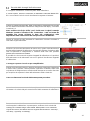 15
15
-
 16
16
-
 17
17
-
 18
18
-
 19
19
-
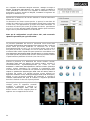 20
20
-
 21
21
-
 22
22
-
 23
23
-
 24
24
-
 25
25
-
 26
26
-
 27
27
-
 28
28
-
 29
29
-
 30
30
-
 31
31
-
 32
32
-
 33
33
-
 34
34
-
 35
35
-
 36
36
-
 37
37
-
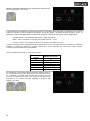 38
38
-
 39
39
-
 40
40
-
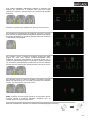 41
41
-
 42
42
-
 43
43
-
 44
44
-
 45
45
-
 46
46
-
 47
47
-
 48
48
Brigade BN360-200-USB (5210A) Installation & Operation Guide
- Tipo
- Installation & Operation Guide
Documenti correlati
-
Brigade BN360-200-USB (5210B) Installation & Operation Guide
-
Brigade BN360-300-USB (5805) Installation & Operation Guide
-
Brigade BN360 USB (4648D) Guida d'installazione
-
Brigade BN360 USB v1.0 (4648A) Guida d'installazione
-
Brigade BN360-200 (5200) Guida d'installazione
-
Brigade BN360-300 (5800) Manuale utente
-
Brigade BN360-000 (4483B) Manuale utente
-
Brigade BN360-000 (4483A) Manuale utente
-
Brigade MDR-508XX-XXXX (Various) Manuale utente
-
Brigade MDR-404XX-500 (4868, 4939, 4941, 4940) Manuale utente